关于怎样设置无线路由器密码_路由器设置密码步骤这个很多人还不知道,今天小编来为大家解答以上的问题,现在让我们一起来看看吧!
无线路由器怎么设置密码
 【资料图】
【资料图】
现在使用无线路由器的朋友很多,因为无线路由器可以满足当前流行的3G智能手机以及平板电脑,本本等实现高速的无线上网服务,但不少朋友由于不会设置无线路由器密码,导致网络资源被附近的朋友免费连接了,由于多用户使用导致无线网越来越慢。那么无线路由器怎么设置密码呢?路由器设置密码步骤其实很简单,只需要登陆路由器内部设置即可,方法如下:
第一步:路由器设置密码,首先登陆无线路由器,一般无线路由器的登陆地址是在浏览器网址输入框内输入:192.168.1.1进入,然后输入登陆账号与密码就可以进入了。其中登陆地址,以及登陆账号与密码都可以在无线路由器使用说明书或无线路由器外壳标签上可以看到。
第二步:无线网络设置主要是保护无线网络资源不被别人获取,所以需要设置密码验证登陆,以保证安全。
①首先在无线路由器设置界面找到【无线设置】-【基本设置】,在【SSID】中填入路由器的名字,自己可以随便填写主要用于识别自己的网络。
SID名为网络识别名称也就是笔记本电脑或者平板电脑搜索无线网络所看到的名字,可以根据自己爱好随便写。
② 再点击“安全设置”进入安全设置向导,填写。
首先将“安全设置选项”选择为“WPA2”,然后在密码中输入登陆网络的无线上网密码,密码一定要记住,因为笔记本电脑或平板电脑都需要无线密码才可以登陆并使用。
关于为什么这里将“安全设置选项”选择为“WPA2”?主要是出于安全考虑,目前WPA2无线网络加密是最难破解的,其他一些密码类型相对比较容易被别人使用蹭网卡进行暴力破解。
③设置好以上几步之后,记得点击设置界面底部的“保存”按钮即可完成操作了。
之后就可以拿出平板电脑或笔记本电脑在无线路由器附近搜索无线网络了,一般都可以搜索到,找到了点连接到无线网络会提示需要密码,填写上面设置的WP2密匙密码就可以顺利的连接上无线网络了。
无线路由器无线设置步骤就这么多,下次需要连接无线网就需要输入密码才可以连接了,别人由于不知道密码就不能够连接近来,轻松的实现了防止别人蹭网,影响自己的上网速度。
无线路由器怎么设置密码?无线路由器设置密码基本上就以上几个步骤,其实很简单的,需要注意的是不同路由器器设置的界面或许有些差异,但只要知道无线路由器设置密码思路即可。想要详细了解无线路由器怎么设置密码,可以继续关注无线路由器的最新动态。
标签:
上一篇 : 看视频用什么播放器好_看视频 全球热讯
下一篇 : 最后一页

3月16日,盛和资源(600392)副总经理毛韶春、黄厚兵,财务总监夏兰田,董秘郭晓雷,通过上交所集中竞价交...

2022年3月15日,这是继1983年以来的第40个国际消费者权益日。中消协组织围绕共促消费公平消费维权年主题...
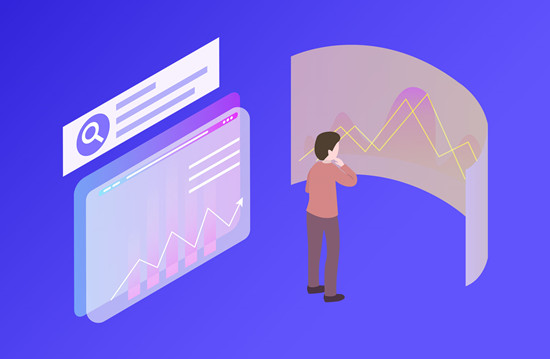
首批金控牌照的归属出炉,两家公司拿到许可证。3月17日,央行发布公告称,已批准中国中信金融控股有限公...

时隔半月之久,西宁市城北区逐步推动复工复产,往日的生机活力被渐渐寻回,牛肉面红油飘香、包子铺炊烟...

音乐是我生活的一部分,是我的梦想,也是我的事业。英国音乐人亚当(Adam)告诉记者,在中国的十几年里,...
Copyright © 2015-2022 时代舞蹈网版权所有 备案号: 联系邮箱: 514 676 113@qq.com